「ネットワークとインターネット」が表示されていない場合は、「設定」の左にある「![]() 」(ナビゲーションを開く)→「ネットワークとインターネット」の順にクリックします。
」(ナビゲーションを開く)→「ネットワークとインターネット」の順にクリックします。
Q&Aナンバー【9911-3316】更新日:2022年7月14日
このページをブックマークする(ログイン中のみ利用可)
[Windows 11] 現在、取得しているIPアドレスを確認する方法を教えてください。
| 対象機種 | すべて |
|---|---|
| 対象OS |
|
 質問
質問
Windows 11で現在、取得しているIPアドレスを確認する方法を教えてください。
 回答
回答
設定アプリの、「ネットワークとインターネット」から確認します。
現在、取得しているIPアドレスを確認する方法は、次のとおりです。
お使いの環境によっては、表示される画面が異なります。
- 「スタート」ボタン→「設定」の順にクリックします。
スタートメニューに「設定」がない場合は、「スタート」ボタン→右上の「すべてのアプリ」→「設定」の順にクリックします。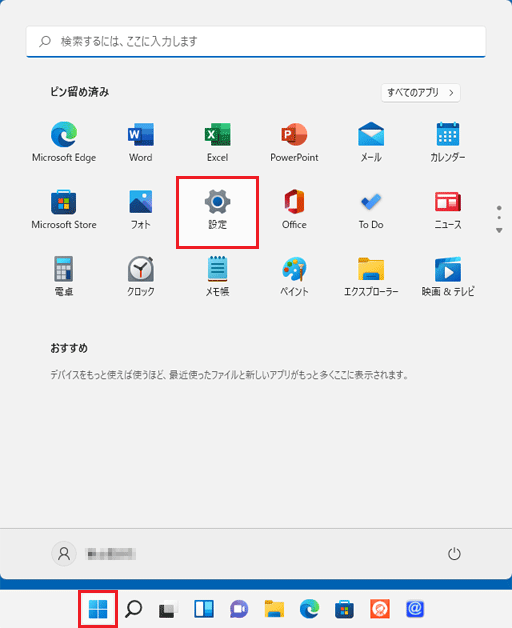
- 「ネットワークとインターネット」をクリックします。
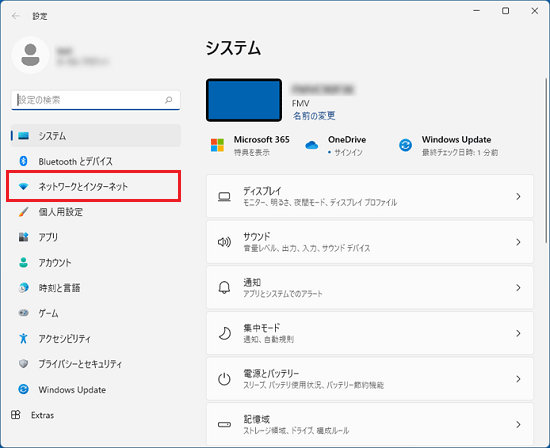 アドバイス
アドバイス - 「ネットワークとインターネット」と表示されます。
接続済みのネットワークに表示されている「プロパティ」をクリックします。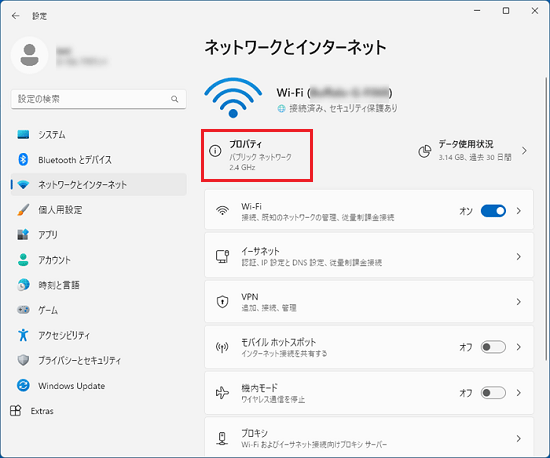
- 接続しているネットワークのプロパティが表示されます。
画面をスクロールして、IPv4アドレスの項目を確認します。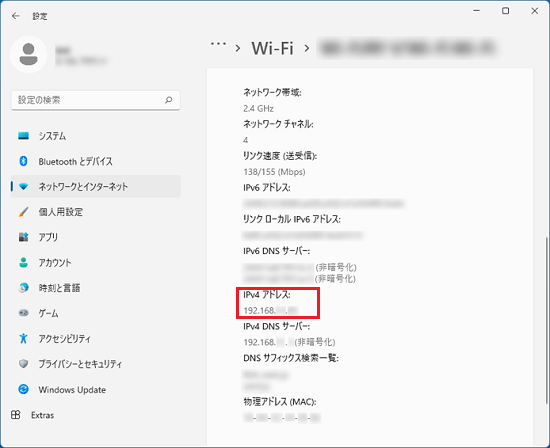 アドバイス
アドバイス「IPv6 アドレス」が表示される場合は、IPv6のIPアドレスが割り当てられています。
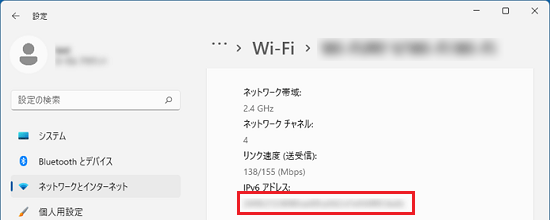
(IPv6アドレスが割り当てられている場合の表示例)



